EC-CUBE4 管理機能
商品管理>商品一覧
ナビゲーションメニューの各機能概要
商品の登録編集の際によく利用するメニューです。
- 商品一覧・・・EC-CUBE4内に登録済み商品の検索画面です。特定の条件で検索ピックアップ後、各商品毎に編集作業を行います。
- 商品登録・・・商品の新規登録画面です。新規登録なので、入力欄は全て空欄の画面です。
- 規格管理・・・商品毎に設定する「規格名」と規格内の「管理名」を登録管理します。
- カテゴリ管理・・・商品を陳列する先のカテゴリ(グループ分け)を設定管理します。
- タグ管理・・・商品に設定するタグを登録管理します。
- 商品CSV登録・・・複数の商品をCSV形式でリスト化したデータから一括で登録します。
- カテゴリCSV登録・・・複数のカテゴリをCSV形式でリスト化したデータから一括で登録します。
商品一覧の概要
商品一覧は、EC-CUBE4に登録済みの商品を検索して商品情報の編集を行う管理画面です。
商品情報の編集はECサイト運用時には頻繁に操作する項目ですので使い方をマスターしておきましょう。
登録商品の編集の流れ
商品検索・・・(登録済み商品の「検索」)
※新しい商品の新規登録は次項の「商品登録」で、入力する項目詳細と合わせて説明します。
商品管理では、サイト内で販売する商品の「新規登録」(商品陳列)や登録済み商品情報の「編集」などの操作をします。
※商品の新規登録や登録先カテゴリの変更をする場合、先にカテゴリ登録などの作業を完了している必要が有ります。
登録済商品の検索条件は「商品名」「商品ID」「商品コード」の何れかでキーワード検索する事が出来ます。
また、検索ボックスの横の「+詳細検索」ボタンで他の検索条件の入力画面がオープンします。
詳細検索の条件は「カテゴリ」「公開ステータス」「在庫あり/なし」「登録日」「更新日」の何れかの条件で絞り込み検索が可能です。
4.1.1から、詳細検索の条件に「タグ」が追加されました。
条件を何も設定せずに「検索」ボタンをクリックすると、登録されている全商品一覧が表示されます。
EC-CUBE4の初期設置直後は2つのダミー商品が登録されていますので2行の商品リストが表示されます。
登録済み商品の一覧の中から編集したい商品を探して「編集」をクリックすると登録済みの商品情報画面が開くので、編集したい項目の内容を編集します。
ワンポイント
EC-CUBE4の商品マスターのキーワード検索は、AND検索となっています。入力した単一キーワードに部分一致でヒットした商品が表示されます。
●登録商品一覧表示
EC-CUBE4では、登録済商品の一覧表示の情報として「価格」「在庫数」「登録日」「更新日」の項目が標準装備されたので、一覧上で登録商品の状態をより的確に把握できるようになりました。 また、「フロント表示確認」(目のアイコン)や「複製」(ファイルのアイコン)などの操作ボタンも用意され、登録商品のメンテナンス性が向上していますね。
4.1.2から商品一覧にソート機能が追加されました。
一覧項目名の右横に矢印が表示されています。初期表示は色が薄いグレーです。
この矢印が表示されている項目のソート順を変更することができます。
矢印をクリックすると色が黒に変わり、クリックした項目をキーにして一覧がソートされます。
キャプチャはID(商品ID)を昇順でソートした例となります。クリックするたびに矢印の向きが変わり、ソート順が変更されます。
商品情報の編集・・・(登録済み商品の「編集」)
商品マスタから登録済み商品の検索後、一覧表示された編集したい商品の「商品画像」または「商品名」をクリックすると商品登録編集画面が開きます。
新規商品の登録の場合は全ての項目が空欄になっていますが、登録済み商品から開いた画面では既に登録されている商品情報が入力された状態で開きます。
商品の登録内容を変更する場合は、この画面で内容を編集したあと画面右上の「登録」ボタンをクリックすると、商品情報の更新が完了します。
登録すると画面上に、緑色の帯で「保存しました。」のメッセージが表示されます。
登録するとフロント表示は下記の様な表示となります。
フロント商品一覧ページ
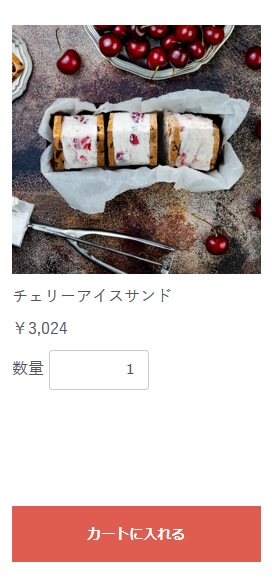
ワンポイント
説明の通り、EC-CUBE4での商品管理は
1.商品一覧で登録済商品を検索する。
2.商品情報を編集登録する
が、主なサイクルとなります。

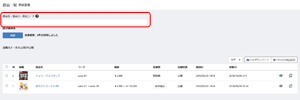
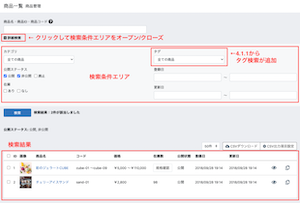
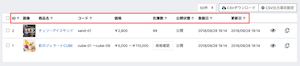
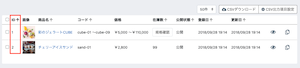
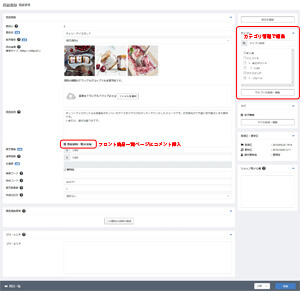
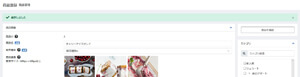
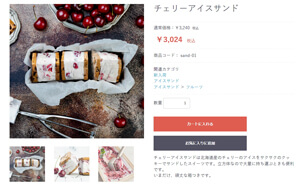
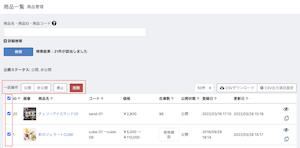
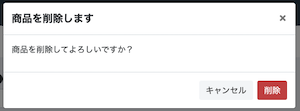

ワンポイント
商品を新規登録する場合、管理画面の「商品管理>商品登録」で登録作業を行います。 登録作業画面は、商品一覧での商品情報編集画面と同じですが、新規登録の場合、全ての項目が空欄になっています。
CSVによるデータ一括登録は、デフォルトでは登録できる項目と出来ない項目があり、CSVデータ作成方法やアップロード反映手順にちょっとしたコツが必要になります。
登録済の商品情報をCSVでダウンロードすることができます。EC-CUBE外のソフトウェアなどにデータインポートを行い、一括処理などをして管理作業の効率化も可能です。
CSV出力項目設定をクリックすると、「設定>店舗設定>CSV出力項目設定」に遷移します。こちらであらかじめ項目を設定しておきましょう。 詳しくは本マニュアルサイトの「設定>店舗設定>CSV出力項目設定」を参照してください。